Como alterar o nome de usuário e o nome de exibição do Twitch

Quer dar um novo começo ao seu perfil do Twitch? Veja como alterar o nome de usuário e o nome de exibição do Twitch com facilidade.
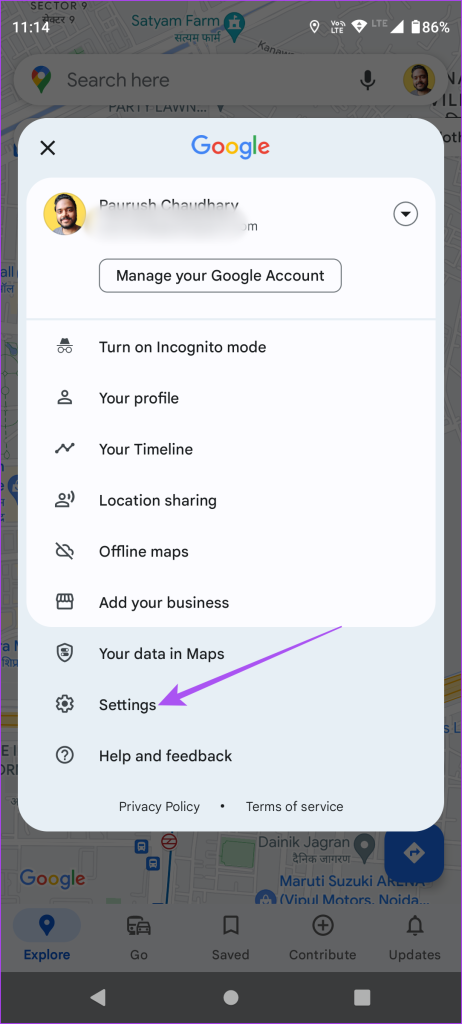
Com o tempo, o Google Maps tornou-se um navegador cada vez mais confiável para telefones iPhone e Android. Além disso, o Google continua atualizando o aplicativo com recursos novos e aprimorados, como o Immersive View , que oferece aos usuários um tour virtual por seus destinos. E agora, os usuários podem aproveitar o novo recurso Glanceable Directions para melhorar ainda mais sua experiência de navegação.
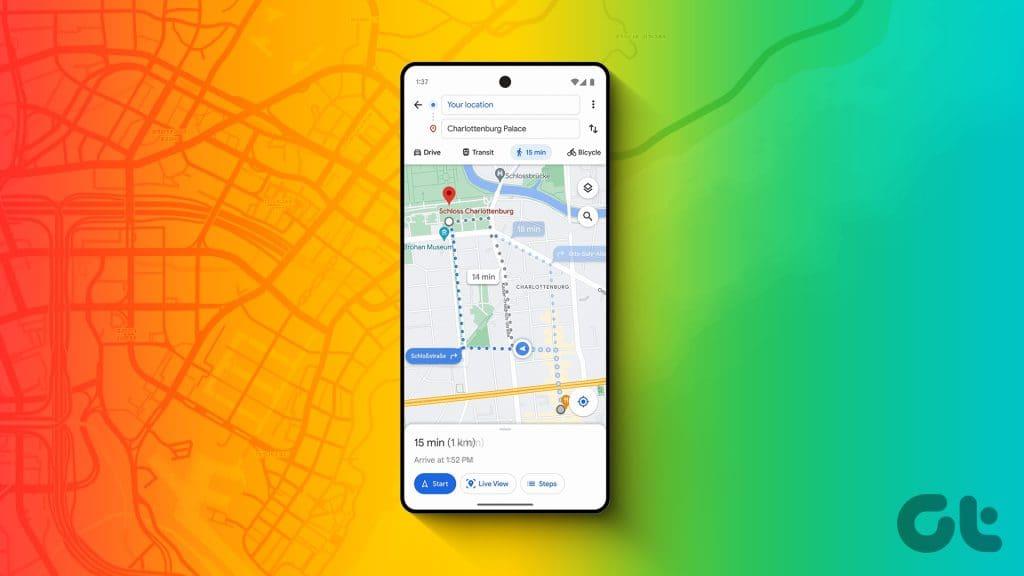
Anunciado pela primeira vez em 2023 , o Google está finalmente lançando esse recurso para todos os usuários. Esta postagem explicará esse recurso em detalhes e mostrará as etapas para usá-lo em seu iPhone ou telefone Android. Antes de começar com o guia, certifique-se de que o aplicativo esteja atualizado para a versão mais recente do seu dispositivo. Com isso resolvido, vamos dar uma olhada mais de perto no recurso mais recente do serviço Google Maps.
Desde o seu início, o Google Maps tem sido bastante útil para mostrar o caminho (trocadilho intencional). Dito isso, navegar até o seu destino enquanto usa o aplicativo pode ser complicado, com constantes desbloqueios do telefone para verificar a próxima curva, HEC ou viagem geral. Escusado será dizer que você certamente gostaria de prestar mais atenção à estrada, especialmente quando estiver ao volante .
Para resolver esse problema, o Google Maps agora traz direções visíveis. Como o nome sugere, você pode obter um detalhamento passo a passo de sua rota planejada antes mesmo de clicar no botão Iniciar navegação. Em outras palavras, o recurso oferece uma visão geral ao vivo de toda a sua jornada e você pode ver as instruções precisas para chegar ao seu destino. Mas e quando você clica no botão Iniciar navegação?
Bem, aí vem a melhor parte. As direções visíveis funcionarão diretamente na tela de bloqueio do seu telefone. Você não precisa interagir constantemente com seu telefone, o que pode tornar sua experiência de navegação complicada. O Google Maps rastreará sua jornada na tela de bloqueio e atualizará a rota automaticamente se você alterar seu caminho. Além disso, funciona quando você caminha, dirige ou anda de bicicleta.
No momento em que este post foi escrito, o recurso estava sendo amplamente implementado para usuários de iPhone e Android. Para usuários do iPhone, este recurso oferecerá suporte a atividades ao vivo no iOS 16.1. É possível que não funcione perfeitamente logo após ativá-lo. Recomendamos reservar um tempo para coletar seus dados de navegação para obter o desempenho ideal.
Passo 1: Abra o Google Maps no seu iPhone ou telefone Android.
Passo 2: Toque no ícone do perfil no canto superior direito e selecione Configurações.
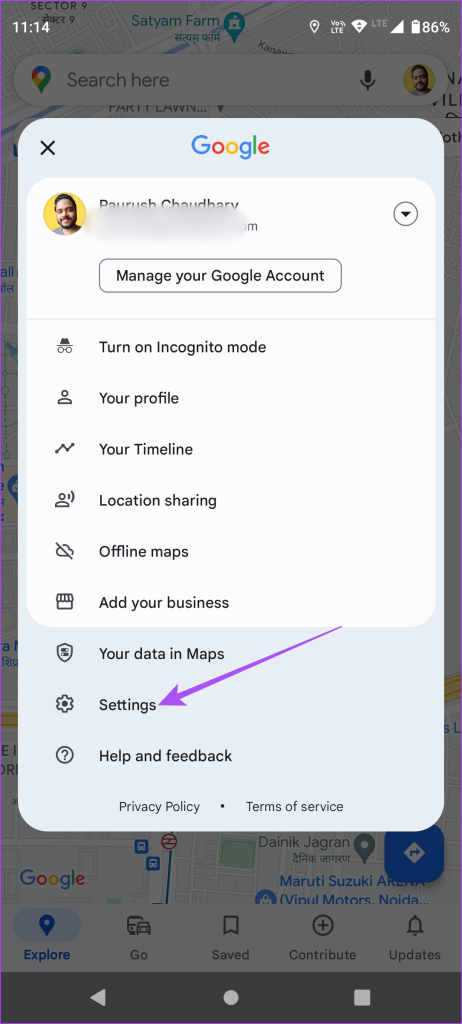
Passo 3: Toque em Navegação (iPhone) ou Configurações de navegação (Android).
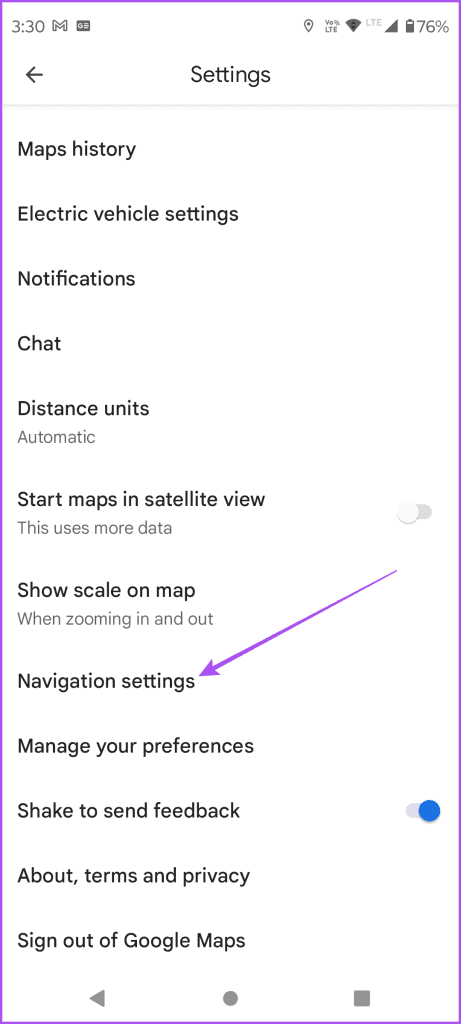
Etapa 4: role para baixo e toque no botão de alternância ao lado de ‘Direções visíveis durante a navegação’.
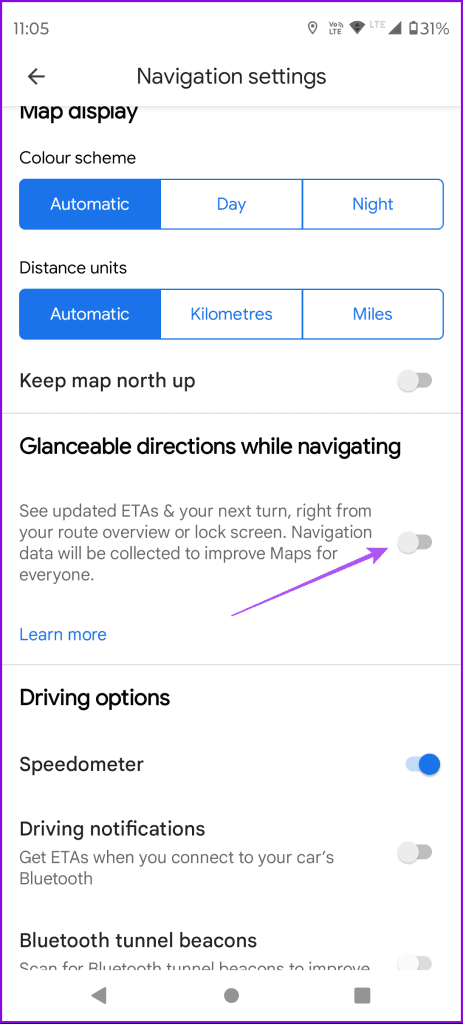
Depois de retornar à página de pesquisa de destino, você notará um novo ícone de seta azul na janela de visão geral da sua rota. Este ícone fornecerá uma prévia da sua rota quando você começar a caminhar sem ativar o recurso de navegação.
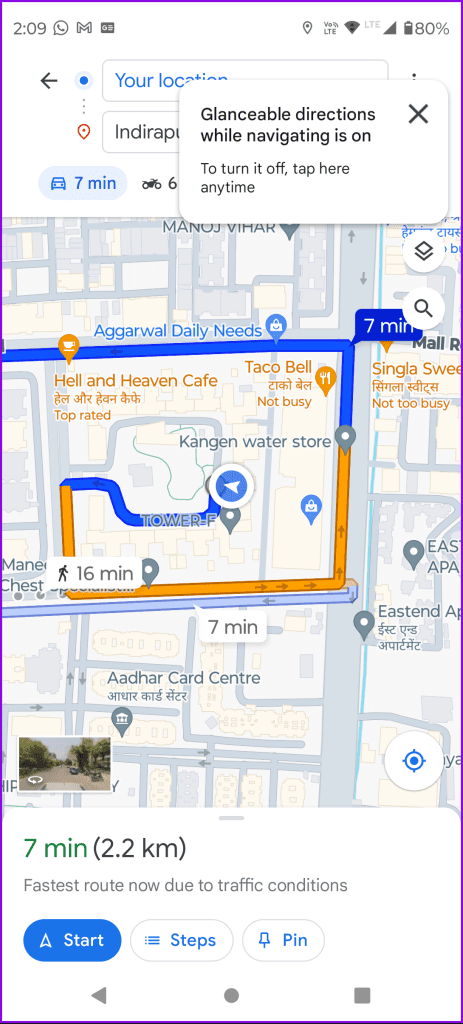
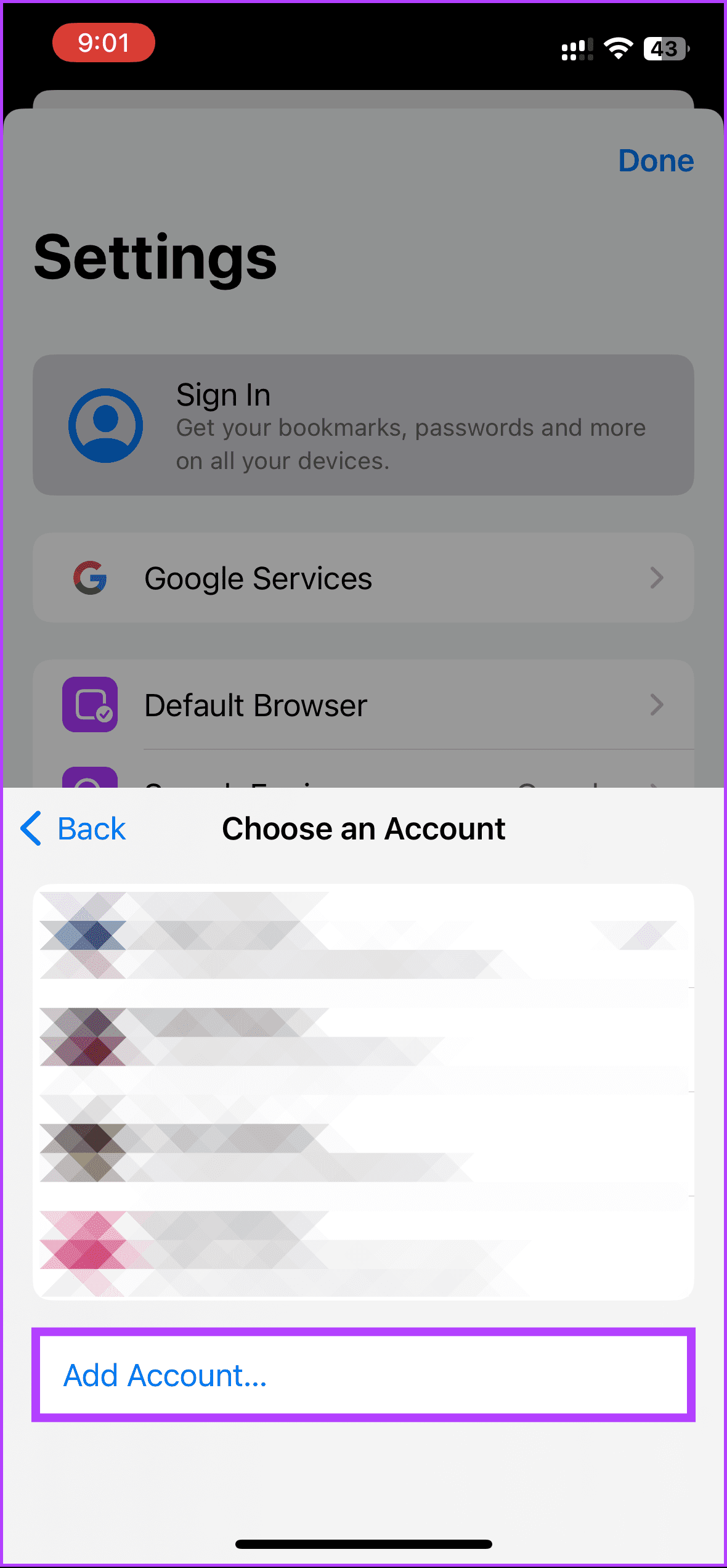
Durante a nossa utilização, o ícone da Seta Azul não continuou a aparecer na visão geral da rota. Esperamos que, com as atualizações, o recurso melhore com o tempo.
Passo 1: Abra o Google Maps e toque no ícone do perfil no canto superior direito. Em seguida, toque em Configurações.
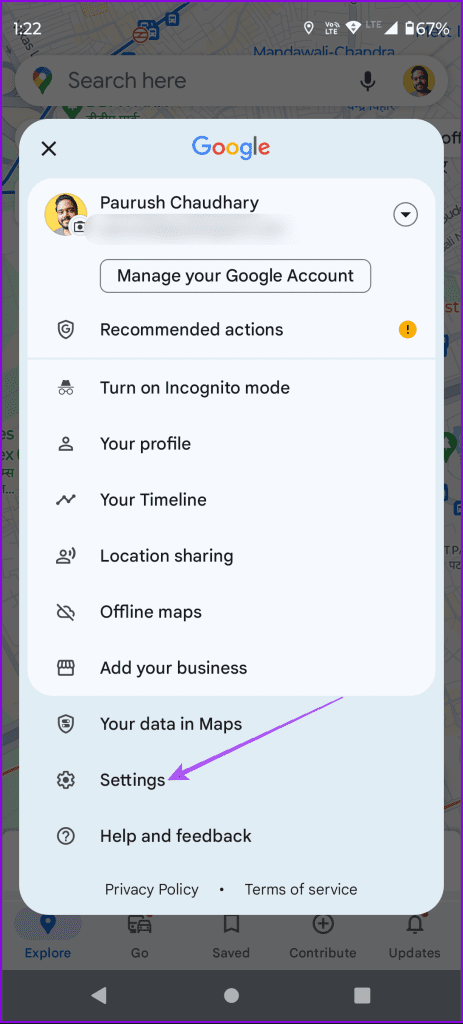
Passo 2: Toque em Navegação (iPhone) ou Configurações de navegação (Android).
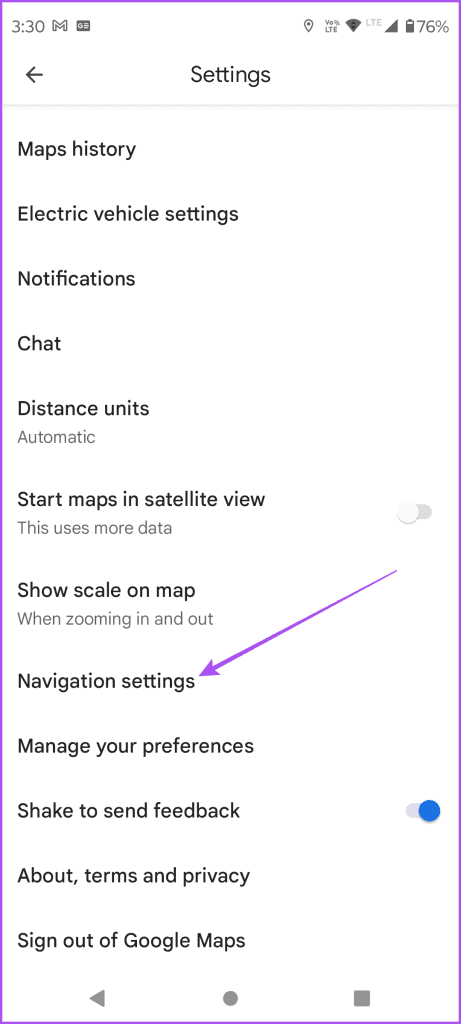
Etapa 3: Role para baixo e toque no botão de alternância ao lado de ‘Direções visíveis durante a navegação’ para desativar o recurso.
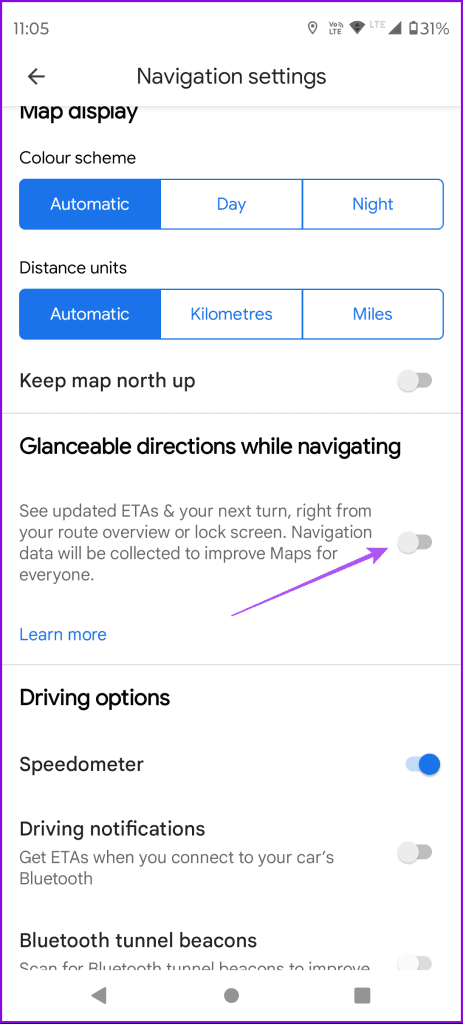
Você pode tentar alguns métodos básicos de solução de problemas para corrigir o problema de direções visíveis que não funcionam no Google Maps.
Passo 1: Abra o Google Maps e toque no ícone Perfil no canto superior direito.
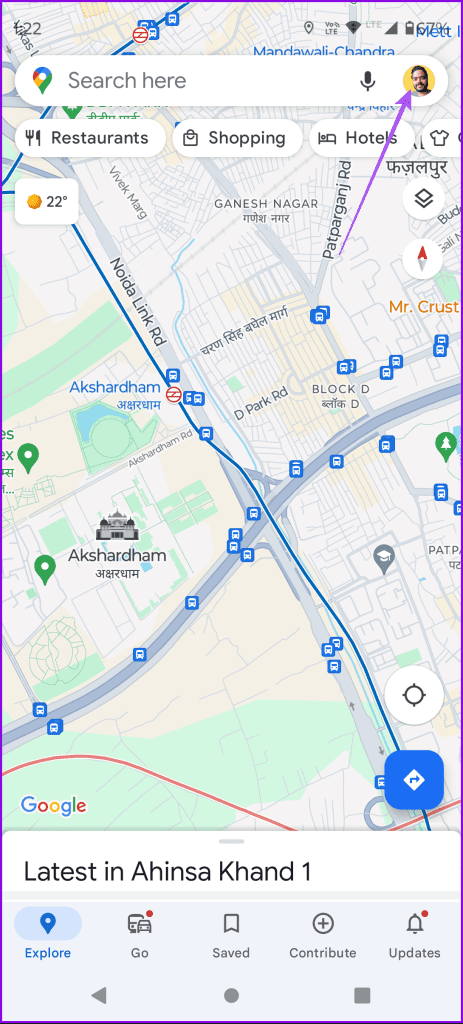
Passo 2: Toque no ícone de seta ao lado do nome do seu perfil e selecione ‘Gerenciar contas neste dispositivo’.
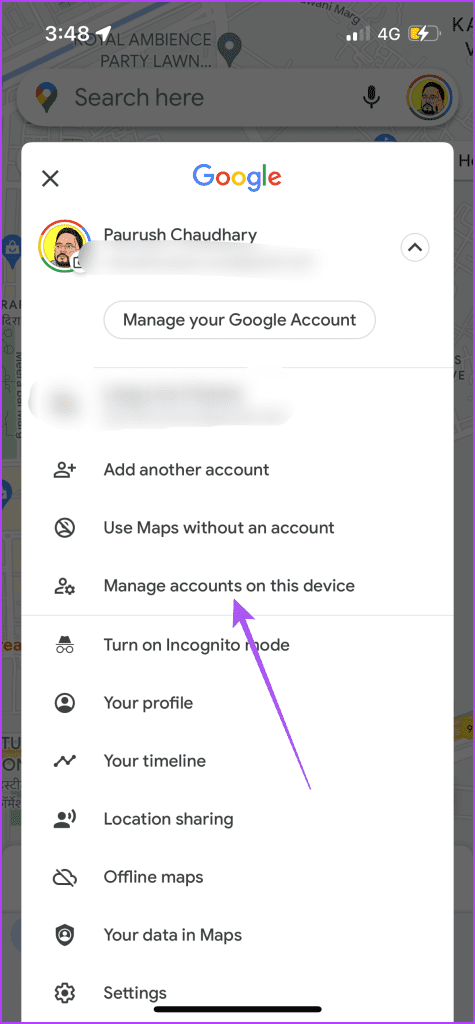
Passo 3: No iPhone, toque em ‘Remover deste dispositivo’ para sair da sua conta.

No Android, selecione sua conta do Google e toque em Remover conta.
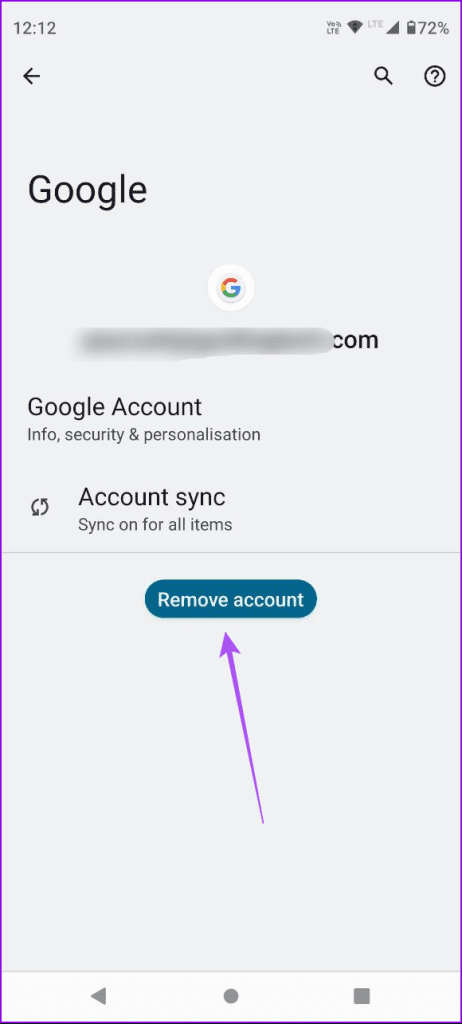
Passo 4: adicione sua conta do Google novamente e faça login no Google Maps.
No iPhone, deslize para cima na tela inicial e segure para revelar as janelas do aplicativo em segundo plano, procure o Google Maps e deslize para cima para removê-lo. Em seguida, reinicie o aplicativo.
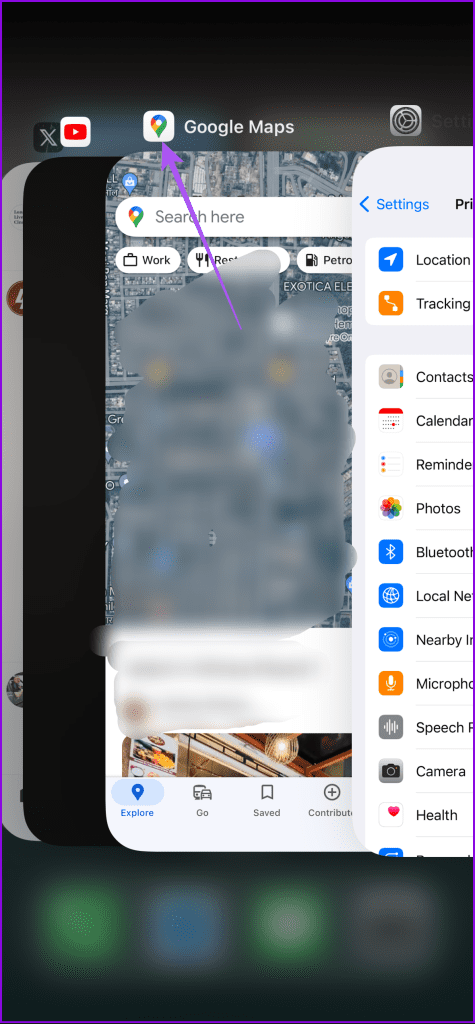
Passo 1: Mantenha pressionado o ícone do Google Maps e toque em Informações do aplicativo.
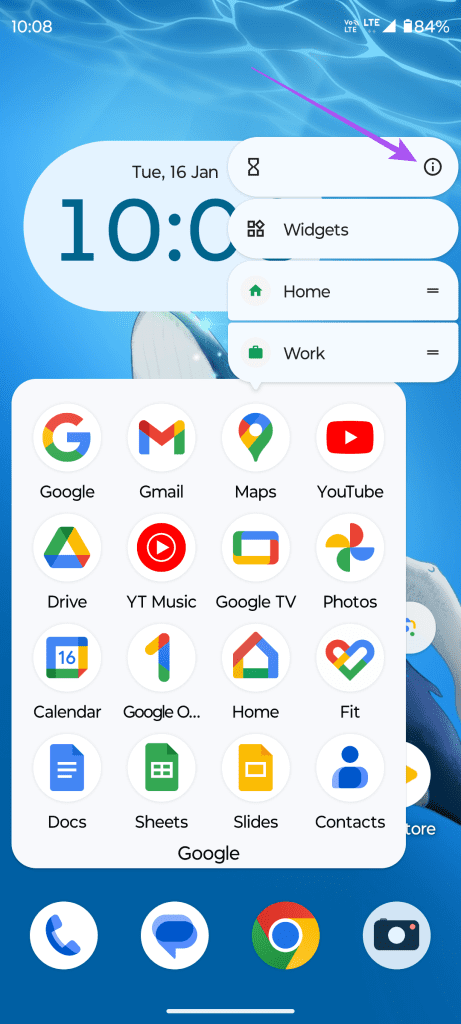
Passo 2: Toque em Forçar parada e selecione OK para confirmar.
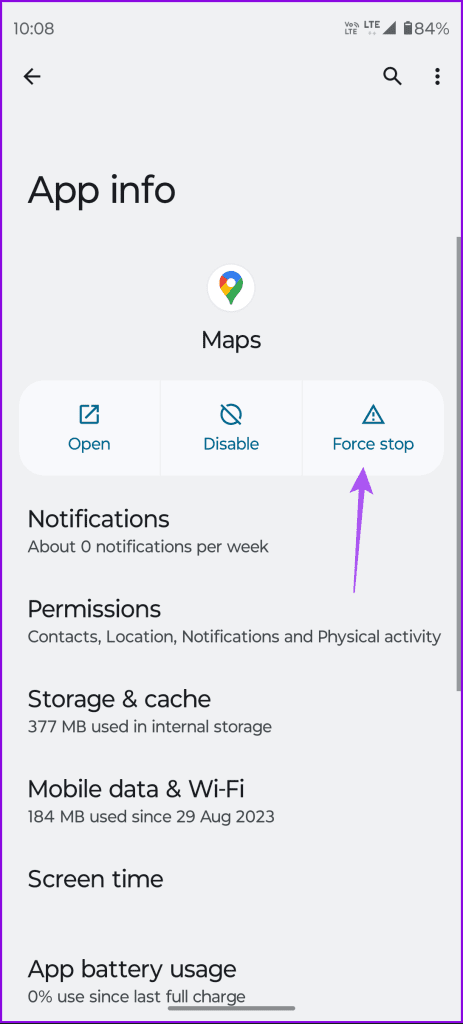
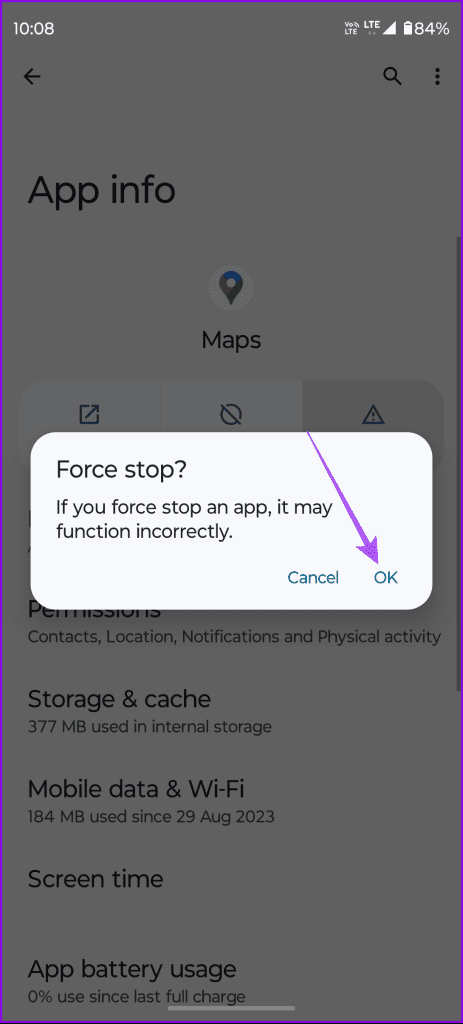
Etapa 3: reinicie o Google Maps para verificar se o problema foi resolvido.
Como esse recurso é novo, pode haver algumas falhas inicialmente. Você pode enviar comentários sobre o mesmo ao Google usando o aplicativo.
Passo 1: Abra o Google Maps e toque no ícone Perfil no canto superior direito.
Passo 2: Toque em Configurações, role para baixo e ative ‘Agitar para enviar feedback’.
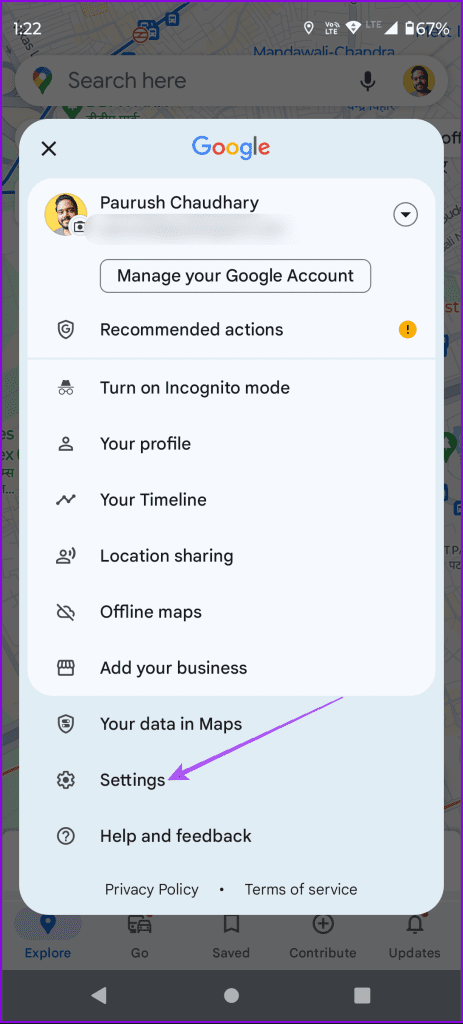
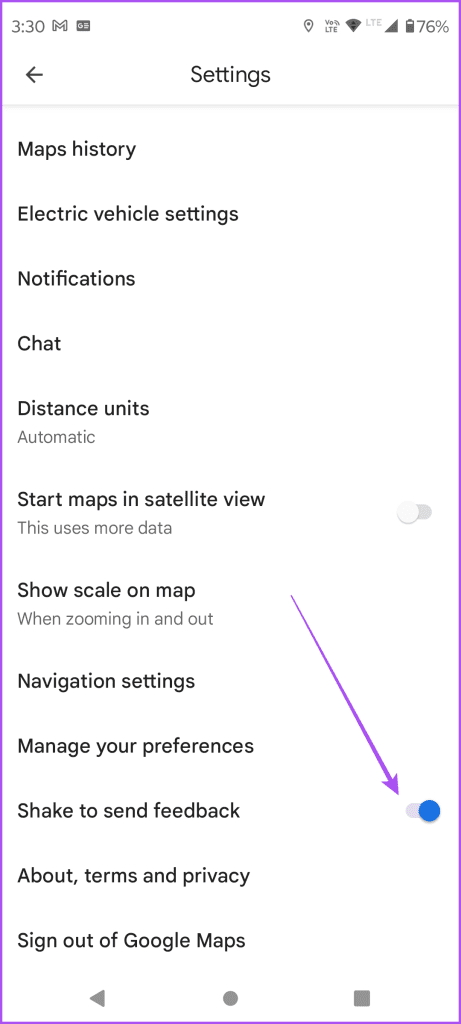
Passo 3: Volte para a janela principal e agite seu telefone. Em seguida, toque em Enviar feedback ou Enviar feedback geral.

Siga as etapas na tela para relatar o problema.
As rotas visíveis no Google Maps tornam mais seguro o uso do aplicativo durante a navegação. E antes de visitar um local, o Google Maps também permite verificar o AQI ou Índice de Qualidade do Ar . Deixe-nos saber se você achou esse recurso útil em suas viagens nos comentários abaixo.
Quer dar um novo começo ao seu perfil do Twitch? Veja como alterar o nome de usuário e o nome de exibição do Twitch com facilidade.
Descubra como alterar o plano de fundo no Microsoft Teams para tornar suas videoconferências mais envolventes e personalizadas.
Não consigo acessar o ChatGPT devido a problemas de login? Aqui estão todos os motivos pelos quais isso acontece, juntamente com 8 maneiras de consertar o login do ChatGPT que não funciona.
Você experimenta picos altos de ping e latência no Valorant? Confira nosso guia e descubra como corrigir problemas de ping alto e atraso no Valorant.
Deseja manter seu aplicativo do YouTube bloqueado e evitar olhares curiosos? Leia isto para saber como colocar uma senha no aplicativo do YouTube.
Descubra como bloquear e desbloquear contatos no Microsoft Teams e explore alternativas para um ambiente de trabalho mais limpo.
Você pode facilmente impedir que alguém entre em contato com você no Messenger. Leia nosso guia dedicado para saber mais sobre as implicações de restringir qualquer contato no Facebook.
Aprenda como cortar sua imagem em formatos incríveis no Canva, incluindo círculo, coração e muito mais. Veja o passo a passo para mobile e desktop.
Obtendo o erro “Ação bloqueada no Instagram”? Consulte este guia passo a passo para remover esta ação foi bloqueada no Instagram usando alguns truques simples!
Descubra como verificar quem viu seus vídeos no Facebook Live e explore as métricas de desempenho com dicas valiosas e atualizadas.








